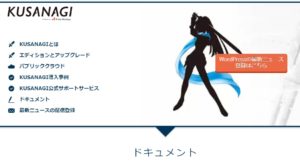DELL P24T001 Inspiron11-3162 BIOS BOOT Windows10クリーンインストール
外観はこんな感じ。Windows10クリーンインストール用メディアUSBは事前に準備しておいてください。


DELL P24T001 Inspiron11-3162 動作系のスペック
- eMMC:Hynix HBG4e 32GB(HDD/SSD無し)
- CPU:Intel(R) Celeron(R) CPU N3060 @1.60GHz
- メモリ:4GB(DDR3L)
eMMCの容量不足でWindows10のUpdateが出来なくなりました。そのため、クリーンインストールでパーティションを全削除、DELLの無駄なソフトも全排除して、無事にWindowsUpdate出来る様に復活しました。
※同機種でHDDが100GBのタイプなども有る様です。
中身開け確認
中身開けは簡単、ネジを外して液晶ヒンジ部分からプラスチックが割れない様に少しずつパカっとあける。

パッと見でコスパよく交換できそうなのはバッテリーと無線モジュールアダプタ基板くらい。メモリ、CPU、ディスクは諦めます。見にくいのですが上記写真でボタン電池の右側にフレキシブルフラットケーブル(FFC)の奥に無線モジュールアダプタ基板の一部が見えています。
BIOS画面にいく
起動時にF2連打
USB BOOT 手順
BIOS画面でBOOTのタブにいく
BOOT List Option が UEFI であることを確認
Secure Boot を Disabledに変更。Yesを選択
Load Legacy Option RomもDisabledに変更。Yesを選択
タブのExitへ
Save Changes and ResetでEnterして「Save and Reset」でYes
勝手に起動してきたら、シャットダウン
Windows10のインストールUSBを挿す
F12押しながら起動する。遅いので長押しで各動作で待つのがポイント
UEFI OPTIONSで挿したUSBであるUSB1を選んでEnter
Windows10再インストールが始まる
「カスタム:Windowsのみをインストールする(詳細設定)」を選び、既存パーティション全削除して「ドライブ0の割り当てられていない領域29.1GB」にするかパーティションをお好みで設定して続行
あとは、Windowsの画面で聞かれたものに答えていってインストールを完了させてください